excel散点图怎么做
来源:网络收集 点击: 时间:2024-06-02【导读】:
在使用Excel的时候,可以制作出散点图,满足我们的使用需要,下面就告诉大家,excel散点图怎么做?工具/原料moreExcel2007电脑:组装机、系统Windows7方法/步骤1/9分步阅读 2/9
2/9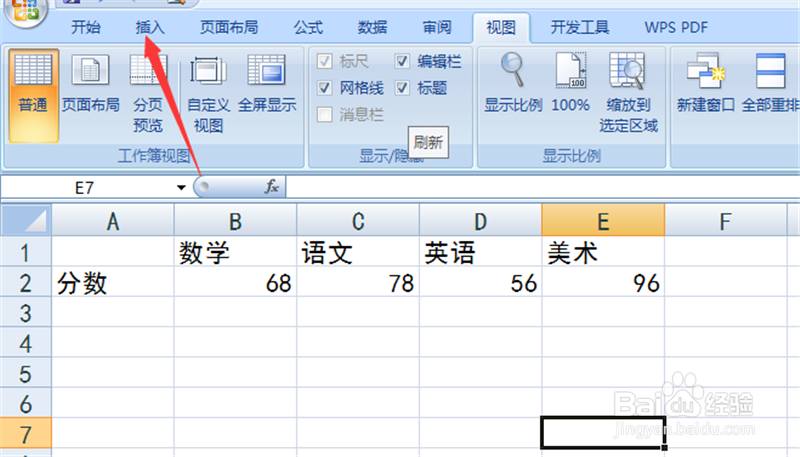 3/9
3/9 4/9
4/9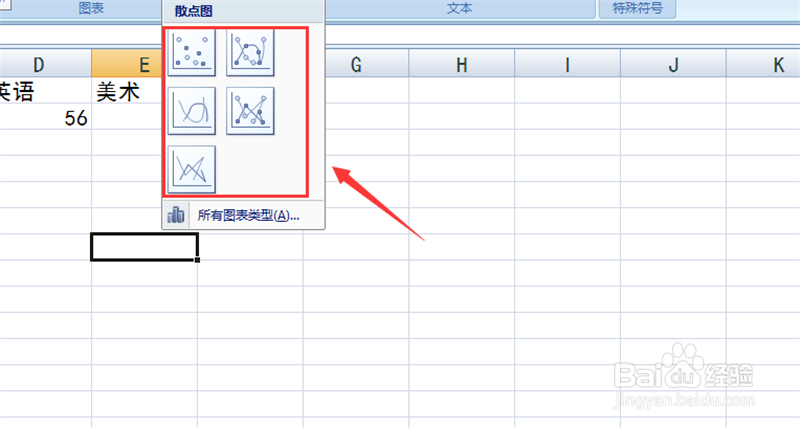 5/9
5/9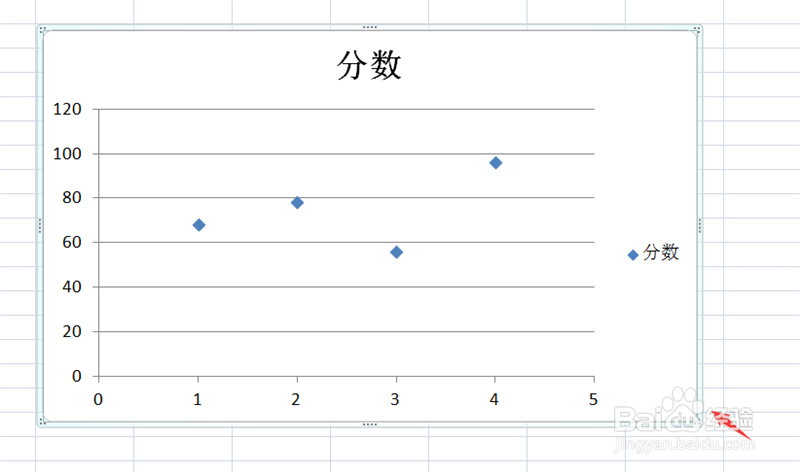 6/9
6/9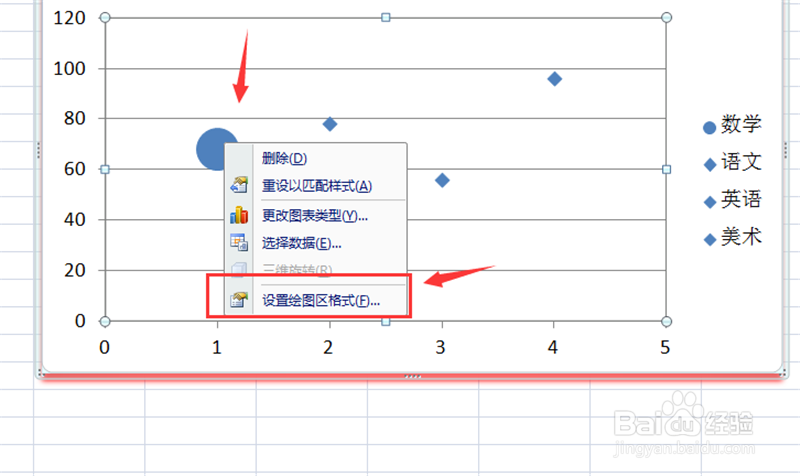 7/9
7/9 8/9
8/9 9/9
9/9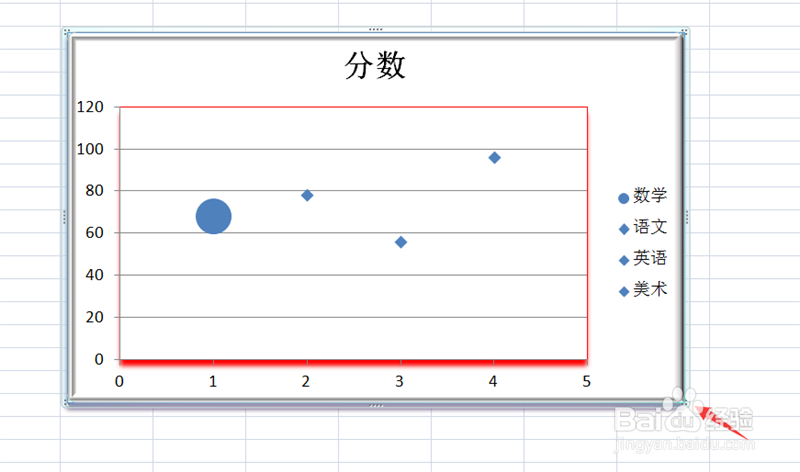 总结1/1
总结1/1
首先将Excel打开,需要有一组数据,将数据选中,如图所示。
 2/9
2/9点击上面的【插入】选项,如图所示。
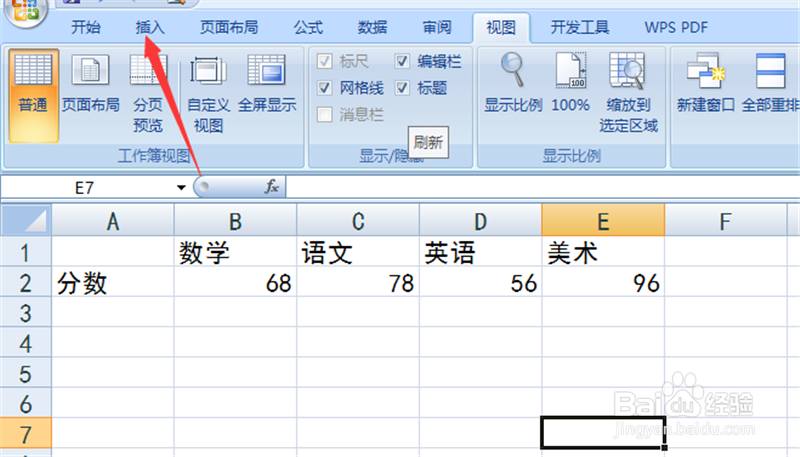 3/9
3/9然后点击【散点图】功能,如图所示。
 4/9
4/9然后选择一个散点图的样式,点击一下,如图所示。
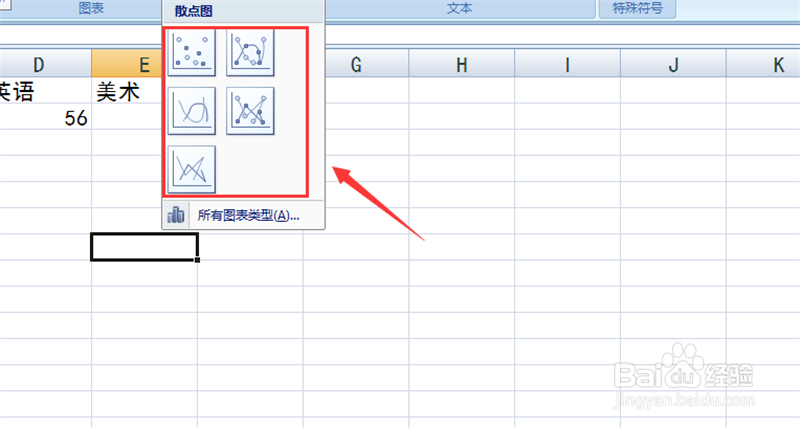 5/9
5/9之后就可以插入散点图,将数据用散点表现,如图所示。
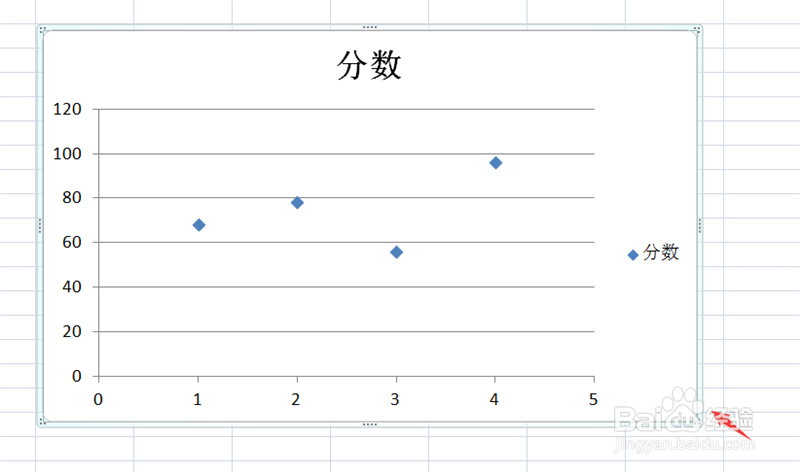 6/9
6/9鼠标右键点击内部数据,在弹出来的选项,点击【设置绘图区格式】,如图所示。
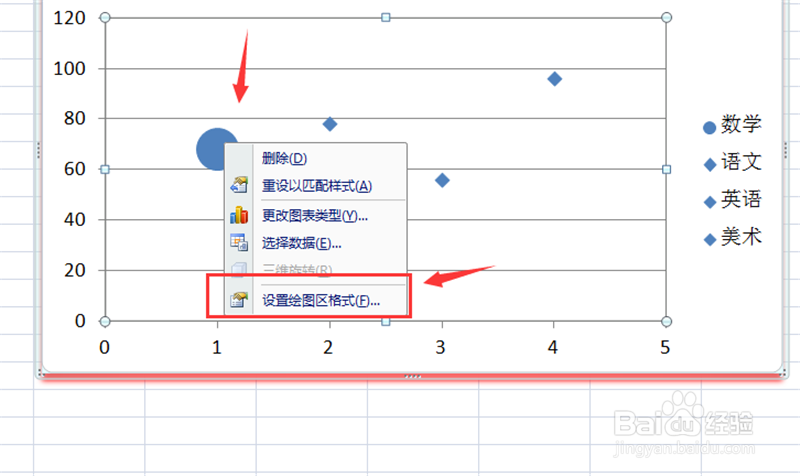 7/9
7/9然后可以更改内部数据图样的格式,如图所示。
 8/9
8/9鼠标右键点击外部框,弹出来的选项,点击【设置图表区域格式】,如图所示。
 9/9
9/9最后就可以更改外部区域的格式样式,在调整散点图大小和位置,就可以excel散点图制作成功,如图所示。
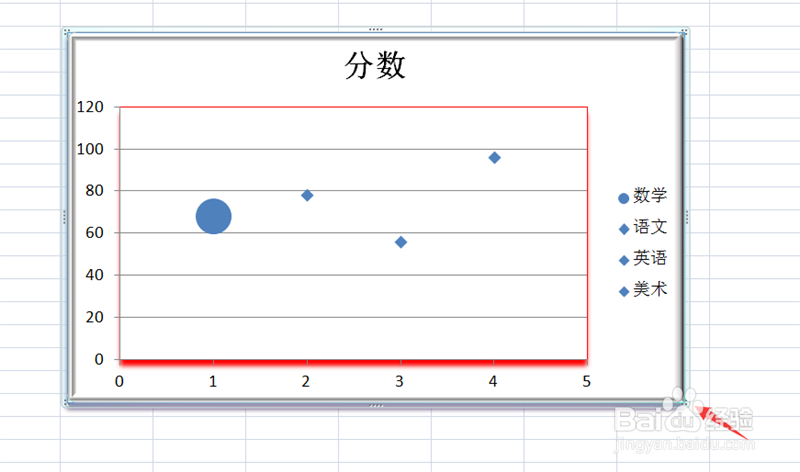 总结1/1
总结1/11、将Excel打开,需要有一组数据,将数据选中
2、点击上面的【插入】选项
3、点击【散点图】功能
4、选择一个散点图的样式,点击一下
5、插入散点图,将数据用散点表现
6、鼠标右键点击内部数据,在弹出来的选项,点击【设置绘图区格式】
7、可以更改内部数据图样的格式
8、鼠标右键点击外部框,弹出来的选项,点击【设置图表区域格式】
9、更改外部区域的格式样式,在调整散点图大小和位置,就可以excel散点图制作成功
注意事项散点图可以随时更改成其它类型图。
散点图版权声明:
1、本文系转载,版权归原作者所有,旨在传递信息,不代表看本站的观点和立场。
2、本站仅提供信息发布平台,不承担相关法律责任。
3、若侵犯您的版权或隐私,请联系本站管理员删除。
4、文章链接:http://www.1haoku.cn/art_872612.html
上一篇:通道抠图的五个步骤
下一篇:bios如何设置内存频率
 订阅
订阅